9 Opravy pro Steam stále se rozpadá na mém PC

Časté pády Steamu na PC mohou mít různé příčiny. Zde je 9 možných oprav, které vám mohou pomoci vrátit se k hraní.
Hraní na dvou monitorech je vždy zábavnější než hraní na jednom monitoru. Užijete si lepší herní detaily a můžete se snadněji soustředit na prvky, které vás zajímají.
Existují však určitá omezení, pokud jde o hraní oblíbených her na dvou monitorech. Mnoho hráčů si například klade otázku, jak mohou při hraní pohybovat myší na druhém monitoru.
Možnost pohybovat myší mezi dvěma monitory je šikovná možnost, zejména pokud jde o změnu hudby.
To je přesně téma tohoto návodu.
Přejděte na grafické možnosti vaší hry.
Vyhledejte nastavení režimu zobrazení. Povolte možnost Bez okrajů s oknem .
Zkontrolujte nastavení poměru stran .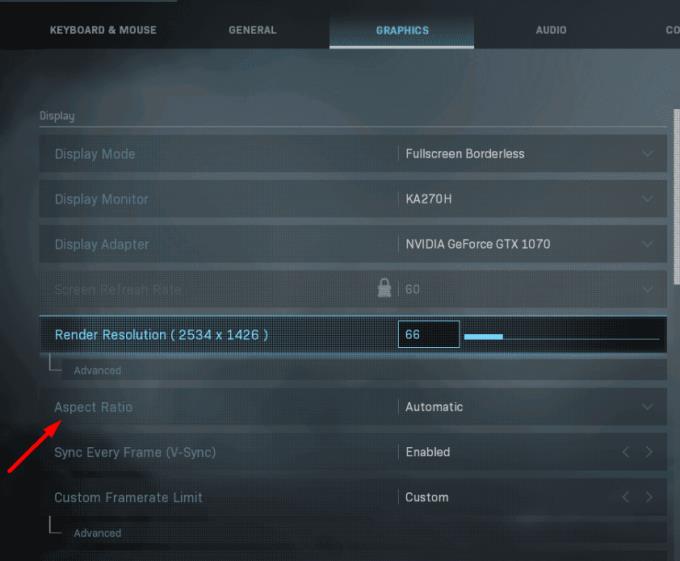
Klikněte na druhý monitor (hra se neminimalizuje).
Chcete-li přepínat mezi dvěma monitory, musíte stisknout Alt + Tab.
Chcete-li přepnout zpět, vraťte myš zpět do hlavního okna hry. Nebo můžete použít stejnou kombinaci kláves Alt + Tab, pokud je to pro vás výhodnější.
Poznámka : Pokud budete nadále držet klávesu Alt, na obrazovce se zobrazí seznam oken, která jste otevřeli. Stiskněte Tab a přejděte do požadovaného okna.
Máte také možnost rozšířit své monitory. Po povolení této možnosti se kurzor myši automaticky zobrazí na druhé obrazovce, když na hlavní obrazovce zhasne.
Poznámka : Některé hry nepodporují rozšířené displeje.
Přejděte do Nastavení a vyberte Systém .
Poté klikněte na Zobrazit .
Přejděte dolů na Více displejů .
Jakmile váš počítač detekuje oba vaše monitory, použijte rozbalovací nabídku a vyberte možnost Rozšířit tyto obrazovky .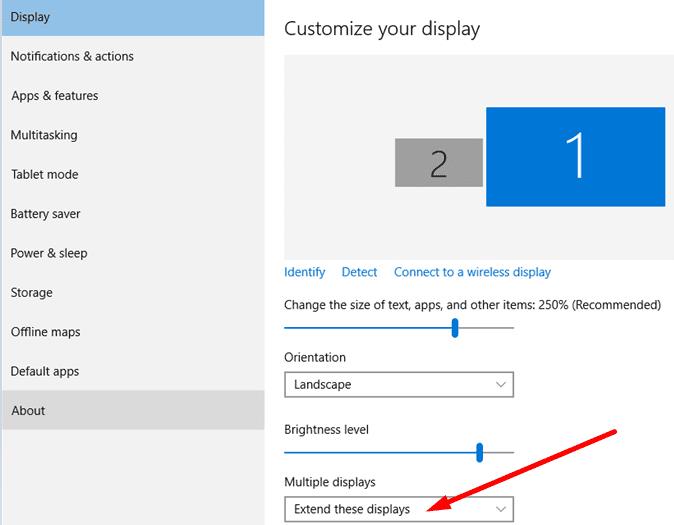
Uložte změny a spusťte hru.
Závěr
Pokud chcete přesunout kurzor mezi dvěma monitory, musíte povolit režim bez ohraničení okna. To vám umožní přesunout myš z hlavního monitoru na druhý monitor a naopak pomocí Alt + Tab. A okno hry se nezmenší.
Nebo můžete rozšířit displeje, pokud vaše hra tuto možnost podporuje.
Časté pády Steamu na PC mohou mít různé příčiny. Zde je 9 možných oprav, které vám mohou pomoci vrátit se k hraní.
Pokud máte nedostatek vnitřního úložného prostoru na své Sony PlayStation 5 nebo PS5, možná budete chtít znát požadavky NVMe pro rozšíření úložiště PS5
Hledáte způsoby, jak provést upgrade interního úložiště PS5? Toto je nejlepší průvodce, který můžete na webu najít ohledně upgradu úložiště PS5.
Pokud hledáte, jak vylepšit své herní zařízení, podívejte se na tento seznam nezbytného vybavení pro hráče, které zvýší váš herní zážitek.
Podívejte se na náš seznam 8 nejlepších bezdrátových sluchátek, která si můžete vybrat podle svého rozpočtu, životního stylu a potřeb.
Zjistěte, jak opravit chybu kódu 4008 "neúspěšné připojení k serveru", když se pokoušíte hrát Warhammer 40,000: Darktide, a naučte se, proč se tato chyba objevuje.
Zjistěte, jak řešit pády Černého Mýtu: Wukong, abyste si mohli užít tuto vzrušující akční RPG bez přerušení.
Steam Deck je mocné přenosné zařízení, které vám umožňuje hrát PC hry na cestách. Jednou z největších výhod používání Steam Decku k hraní emulovaných her je možnost hrát klasické hry z starších konzolí, které nemusí být dostupné na moderních platformách.
V tomto článku se dozvíme, co je to překryvná vrstva Discord a proč překryvná vrstva Discord nefunguje. Začněme tedy opravou Discord Overlay Not Working.
Nejde vám zapnout Steam Deck? Přečtěte si tento článek nyní a najděte nejlepší způsoby, jak vyřešit problém s tím, že se Steam Deck nezapne.








